1、本文以IE9版本为例进行说明。打开IE浏览器,点击窗口左上角的齿轮按钮,选择“Internet选项”。
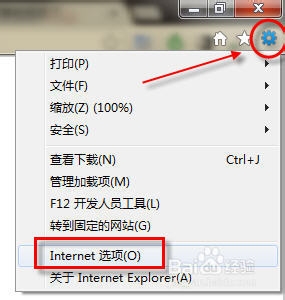
2、到此进入IE的设置窗口如图,点击窗口中间的“删除”按钮,就会进入删除历史浏览数据的配置窗口。点击“设置”按钮,就会进入IE临时文件和浏览记录的设置窗口。
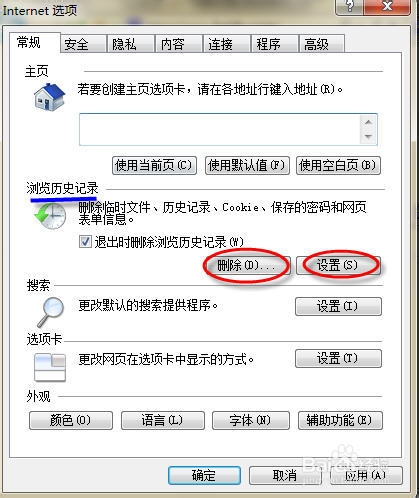
3、我们先看删除功能,点击上一步中的“删除”按钮,进入下图所示界面,根据需要可以选择需要删除的数据类型,选择完成后,点击“确定”按钮即可。
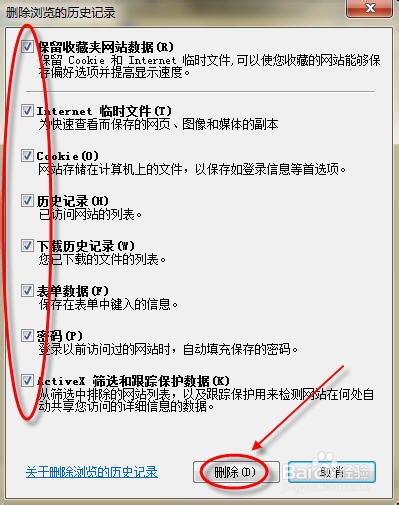
4、再看设置功能,点击“设置”按钮进入IE临时文件和浏览记录的设置窗口(如下图),可以看到IE浏览器在缺省情况下的临时文件夹所在位置,点击“移动文件夹”按钮,进行更改临时文件夹路径的操作。

5、在弹出的窗口中选择需要移动到的目标位置,点击“确定”按钮。

6、到此,可以看到IE的临时文件和历史浏览记录的保存路径被我们更改了,但是要记住,要使更改生效,必须点击“确定”按钮。
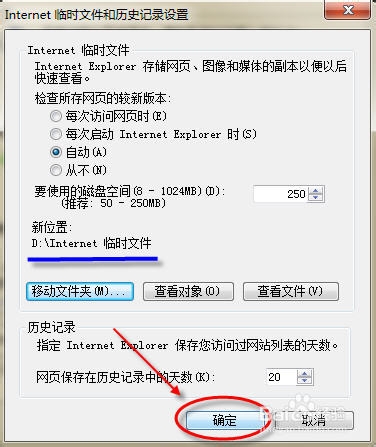
7、点击“确定”后,可能会有如下图所示的提示,确认即可。到此IE浏览器的临时文件夹和历史浏览数据的保存路径就已被成功更改。

